TRSWCM内容协作平台6.0版本操作说明资料
TRS WCM内容协作平台6.0版本操作说明
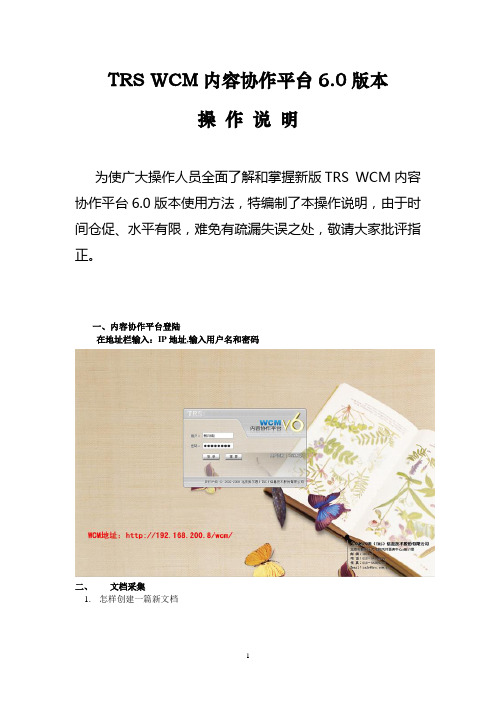
TRS WCM内容协作平台6.0版本
操作说明
为使广大操作人员全面了解和掌握新版TRS WCM内容协作平台6.0版本使用方法,特编制了本操作说明,由于时间仓促、水平有限,难免有疏漏失误之处,敬请大家批评指正。
一、内容协作平台登陆
在地址栏输入:IP地址,输入用户名和密码
二、文档采集
1.怎样创建一篇新文档
2.添加正文,文档最好使用纯文本添加。
文档来源可以从下拉菜单选取也可直接输入。
3.如果是转帖某个网站的文章,也可以直接粘贴其链接。
4.文档的保存与发布,你可以直接点击保存,或保存并新建、发布并新建、保存并发布。
保存并新建:保存当前文档并打开一空白页面进行新一篇文档的采集。
发布并新建:发布当前文档并打开一空白页面进行新一篇文档的采集。
保存并发布:直接发布当前文档。
5.文档的预览与修改
6.文档的发布,如果你编辑完文档选择的是保存文档,那么他在首页的状态将显示为新稿,
如果要发布的话就要将状态置为已签才能进行发布。
单个文档的发布。
多个文档的发布
完成以上动作后,文档状态将变为已签。
点击发布就可以了,文档发布完毕后,系统会弹出发布成功的提示框。
三、怎样在文档里贴图片
1.上传图片
2.编辑图片
四、怎样转发文档
五、怎样删除文档(删除文档后,请定期清空废稿箱)
六、怎样给文本加链接
1.添加超链接
2.取消超链接
七、怎样发布政府信息公开内容。
北京拓尔思信息技术 trs wcm v6 内容协作平台 说明书

内容协作平台 TRS WCM V6用户手册北京拓尔思信息技术股份有限公司Beijing TRS Information Technology Co., Ltd版权说明本手册由北京拓尔思信息技术股份有限公司(以下简称TRS公司)出版,版权属TRS公司所有。
未经出版者正式书面许可,不得以任何方式复制本文档的部分或全部内容。
©北京拓尔思信息技术股份有限公司版权所有。
保留所有权利。
是北京拓尔思信息技术股份有限公司的注册商标。
关于本手册欢迎使用TRS公司的TRS 内容协作平台(TRS WCM)。
TRS WCM为您提供了一套完全基于Java技术和浏览器技术的网络内容管理协作平台,实现全浏览器界面的内容创建、维护和基于模板的内容发布,具备强大的站点管理功能,并提供企业级协作环境。
本用户手册不但能帮助您快速了解TRS WCM从内容创建到发布的工作流程,并通过详细的讲解,让您全面掌握系统所有功能的使用方法和技巧。
手册包括以下各个部分:第1章系统概述系统功能及特色简介。
第2章开始使用介绍一些基本概念及主要的登录及用户界面。
第3章常见任务描述了系统的主要功能应用,用具体实例展现了站点、栏目、文档从创建到发布的过程。
第4章功能进阶详细讲解了系统的所有功能的使用方法和技巧。
第5章附录读者对象本手册的读者为TRS WCM的使用者。
使用者应具备以下基础知识:z熟悉Windows 98/ME、Windows NT或Windows 2000、Windows XP平台z熟悉Oracle、Microsoft SQL Server 2000z熟悉Microsoft Internet Explorer的使用z熟悉HTML基本知识和相关的HTML页面制作方法用户反馈TRS公司感谢您使用TRS 产品。
如果您发现本手册中有错误或者产品运行不正确,或者您对本手册有任何意见和建议,请及时与TRS公司联系。
您的意见将是我们做版本修订时的重要依据。
TRS内容协作平台(WCM) V6系统培训

北京拓尔思信息技术有限公司
•
页面的发布原理:
– TRS WCM 5的发布功能是依 靠程序自动结合HTML模板和 数据库中的数据,生成最终 的HTML页面的,同时可以自 动生成页面的链接而不需要 手工干预。
•
模板的作用: – 负责页面的显示风格和显示 内容。
•
模板的组成
– 模板由HTML置标和TRS置标 组成。(含有TRS置标的 HTML文件)
北京拓尔思信息技术有限公司
文档新建
• HTML内容
– 标题:必填项。如果用户已经使用 Ctrl+C 拷贝了内容并且内容 小于等于60个汉字,在标题输入框中系统将实现自动粘贴。可打 开简易编辑器对标题内容html格式编辑;标题长度最大限制为200 个汉字。 – 正文:同标题可自动粘贴。正文内容可通过编辑器中的工具实现 所见即所得的编辑。
• 栏目分发:指将当前栏目的文档同步分发到其他 的若干个栏目内。
北京拓尔思信息技术有限公司
指定分发的有效时间
参与分 发的文 档的条 件
指定分发的目标 栏目
北京拓尔思信息技术有限公司
网站数据采编发
北京拓尔思信息技术有限公司
其他相关 属性
北京拓尔思信息技术有限公司
n
文档类型
• 选择相应栏目采集:一篇文档必须而且仅仅属于一个频道;
• 文档类型选择: – HTML类型:采用可视化编辑器模式,可以实现所见即所得的编辑 效果。可视化编辑器类似于word的操作界面,提供了编辑网页的 各种工具。 – 纯文本类型:没有工具栏,只能编辑无格式的纯文本文档。 – 链接类型:在链接地址里编辑以http(s)://或者ftp://开头的URL地址。 链接类型文档发布后,在栏目的概览页面点击文档标题可以直接 打开链接的页面。 – 文件类型:上传本地文件生成文档。文件类型的文档发布后,在 栏目的概览页面点击文档标题可以对上传的文件进行下载。
TRSWCM快速入门手册
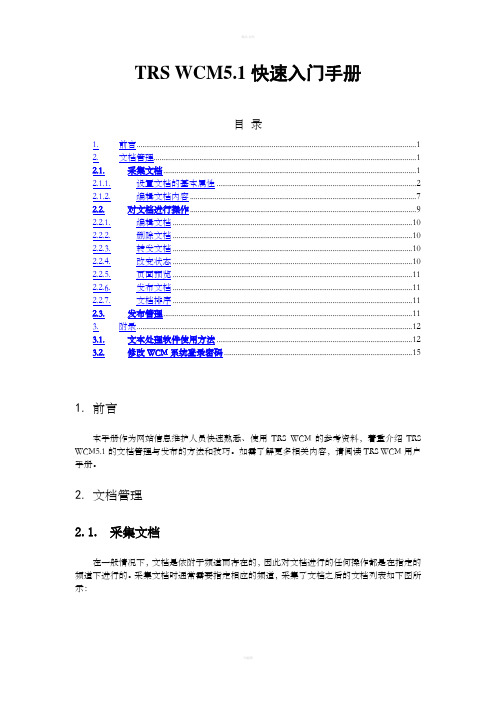
TRS WCM5.1快速入门手册目录1.前言 (1)2.文档管理 (1)2.1.采集文档 (1)2.1.1.设置文档的基本属性 (2)2.1.2.编辑文档内容 (7)2.2.对文档进行操作 (9)2.2.1.编辑文档 (10)2.2.2.删除文档 (10)2.2.3.转发文档 (10)2.2.4.改变状态 (10)2.2.5.页面预览 (11)2.2.6.发布文档 (11)2.2.7.文档排序 (11)2.3.发布管理 (11)3.附录 (12)3.1.文本处理软件使用方法 (12)3.2.修改WCM系统登录密码 (15)1.前言本手册作为网站信息维护人员快速熟悉、使用TRS WCM的参考资料,着重介绍TRS WCM5.1的文档管理与发布的方法和技巧。
如需了解更多相关内容,请阅读TRS WCM用户手册。
2.文档管理2.1.采集文档在一般情况下,文档是依附于频道而存在的,因此对文档进行的任何操作都是在指定的频道下进行的。
采集文档时通常需要指定相应的频道,采集了文档之后的文档列表如下图所示:2.1.1. 设置文档的基本属性基本信息文档的基本信息主要包含有:文档类型、文档标题、文档作者、安全级别、文档来源、文档模板、撰写时间、相关词、关键词、文档摘要等。
文档类型:为用户录入的文档类型,系统定义了四种类型,即:HTML 内容()、普通()、链接()以及外部文件()。
系统默认的文档类型为HTML 内容。
普通类型:表示用户采集的文档是纯文本格式的内容。
它和“HTML 内容”类型的文档区别在于,普通类型的文档不允许用户录入图片等媒体信息,也不允许执行内容格式化,而“HTML 内容”类型的文档可以;链接类型:表示用户采集的文档是一个外部链接。
点击“链接”时,会立即弹出一个窗口,如图所示: 用户可自己定义每页显示的条数(不受限制,默认为20)。
基于效率考虑,删除时最多只能同时删除100条详尽的检索选项。
提供模糊检索,每个检索项之间是“并且”的关系不同的文档类型用户输入完链接目标后,点击“确定”,则输入的内容会加入到链接目标中。
TRSWCM 说明

北京拓尔思信息技术股份有限公司
内容提要
一、TRSWCM概述、模板的作用概述 二、TRSWCM模板置标 三、WCM内模板管理和模板编辑方法 四、Dreamweaver模板编辑插件和模板制 作方法 • 五、常见应用示例模板代码 • • • •
TRS_TEMPLATE: 嵌套模板
• • • • • •
TRS_ROLLDOCUMENTS:滚动新闻列表 TRS_NEWICON:显示最新新闻标志 TRS_CONDDITION:条件置标 TRS_ECHO:在当前置标位置输出指定内容 TRS_VARIABLE:变量声明 TRS_ENUM:声明变量枚举值 特殊应用置标
图片新闻-图片切换显示
• 替换其中置标的频道名称即可: <TRS_DOCUMENTS NUM="5" ID="
图片">
<table> <script language='JavaScript'> var imgUrl=new Array(); var imgLink=new Array(); var imgTz=new Array(); var adNum=0; var kk = 1; var filepath_liucp=""; <TRS_DOCUMENTS NUM="5" ID="图片"> filepath_liucp='<TRS_recpath></trs_recpath>'; filepath_liucp = filepath_liucp.substring(0,filepath_stIndexOf("/")+1); imgUrl[kk] =filepath_liucp + '<TRS_APPENDIX INDEX="0" MODE="PIC" FIELD="APPFILE"></TRS_APPENDIX>'; imgLink[kk] = '<trs_recpath></trs_recpath>'; imgTz[kk] = '<a href="<TRS_recpath></trs_recpath>" target="_blank"><font color=#CC0000><TRS_DOCUMENT AUTOLINK="false" FIELD="doctitle" NUM="42"></TRS_DOCUMENT></font></a>'; kk++; </TRS_DOCUMENTS> kk--; var imgPre=new Array(); var j=0; for (i=1;i<=5;i++) { if( (imgUrl[i]!="") && (imgLink[i]!="") ) { j++; } else { break; } } function playTran(){ if (document.all) imgInit.filters.revealTrans.play(); }
TRS WCM快速入门手册要点

TRS WCM5.1快速入门手册目录1.前言 (1)2.文档管理 (1)2.1.采集文档 (1)2.1.1.设置文档的基本属性 (2)2.1.2.编辑文档内容 (7)2.2.对文档进行操作 (9)2.2.1.编辑文档 (10)2.2.2.删除文档 (10)2.2.3.转发文档 (10)2.2.4.改变状态 (10)2.2.5.页面预览 (11)2.2.6.发布文档 (11)2.2.7.文档排序 (11)2.3.发布管理 (11)3.附录 (12)3.1.文本处理软件使用方法 (12)3.2.修改WCM系统登录密码 (15)1.前言本手册作为网站信息维护人员快速熟悉、使用TRS WCM的参考资料,着重介绍TRS WCM5.1的文档管理与发布的方法和技巧。
如需了解更多相关内容,请阅读TRS WCM用户手册。
2.文档管理2.1.采集文档在一般情况下,文档是依附于频道而存在的,因此对文档进行的任何操作都是在指定的频道下进行的。
采集文档时通常需要指定相应的频道,采集了文档之后的文档列表如下图所示:2.1.1.设置文档的基本属性基本信息文档的基本信息主要包含有:文档类型、文档标题、文档作者、安全级别、文档来源、文档模板、撰写时间、相关词、关键词、文档摘要等。
文档类型:为用户录入的文档类型,系统定义了四种类型,即:HTML 内容()、普通()、链接()以及外部文件()。
系统默认的文档类型为HTML内容。
普通类型:表示用户采集的文档是纯文本格式的内容。
它和“HTML内容”类型的文档区别在于,普通类型的文档不允许用户录入图片等媒体信息,也不允许执行内容格式化,而“HTML内容”类型的文档可以;链接类型:表示用户采集的文档是一个外部链接。
点击“链接”时,会立即弹出一个窗口,如图所示:用户输入完链接目标后,点击“确定”,则输入的内容会加入到链接目标中。
如果用户想修改已上传的链接,可以点击外部文件后的“浏览”按钮,在弹出的窗口中重新输入链接地址即可;外部文件:表示用户采集的文档是来自于外部上传的文件,在该文档发布后,点击该文档标题,则会将该文件下载至本地。
TRS用户操作手册

文档操作示例
登录
用户通过地址进入登录界面
1.输入用户名
2输入密码wcm用户界面选中要添加文档的栏目看到如下界面
新建文档
文档编
一般从word 里复制文档正文 Ctrl + c (复制) 粘贴到正文框(Ctrl + v ) 此时正文一般要经过 word 清理 、 统一样式、首行缩进 处理
1.点击一个栏目
2新建一篇新文档
工具条
word 清理 、 统一样式、首行缩进
保存并新建
发布并新建
保存并发布
文档属性区
添加链接型文档
添加图片型文档(
2写入链接地址
添加链接文档或者链接栏目
2.单击浏览按钮
3.选中要插入的图片
4.单击确定按钮
附件管理
点击附件管理弹出附件管理对话框 一般在标题栏右边
1.单击组件管理
1.右键单击图片选择图片属性
2.设置图片高和宽
3.添加链接
4.完成之后保存并发布
删除文档
3.删除文档
1.选中栏目
2.选中要删除的文档
查看文档状态
文档的几种状态,没发布的文档可以重
新勾选点击右边发布这些文档
文档的引用和移动
1选中文档
2单击引用文档
选中引用文档的栏目
1选中引用的文档
选中引用文档的栏目
2单击引用文档
调整文档顺序
1.选中文档
2.调整顺序
1.三种文档顺序
文档的操作示例
文档操作区栏目的发布
栏目操作区。
TRSWCM6.0用户安装手册(标准版)

拓尔思网站群WCM管理系统操作培训

第二部分:文档编辑概览页图片
附件管理:通过
图标可以给文档上传首页、频道栏目页(概览页)等所需显
示的图片。如果附件里有图片, 图标将被勾中,文档列表中标题后显示图标 。
附件图片的适用范围:首页或者 栏目概览页取的栏目图片,都读 取的附件管理中的图片,如出现 首页图片不是用户上载的最新文 档的图片,请查看是否该文档未 上传图片附件,而仅仅在正文编 辑器中上传了图片。
27
第二部分:文档编辑正文中插入附件
插入/编辑超链接: 插入文件:给文字添加链接,链接的内容为一个文件,前两部同插入超链接的方法,第三步,在
链接类型里选择本地文件,浏览本地文件上传即可。
28
第二部分:文档编辑附件管理上传附件
在附件管理里上传文件,用置标的方式读取在页面的固定位置。
发布设置:个别文档可能会和栏目中的其他文档显示不同效果,此时可以为单 篇文档设置单独模版即可。
注意:所有的属性都必须在模版中通过置标进行提取。
32
第二部分:文档编辑文档常用属性
• 首页标题:网站首页上根据页面的设计情况,为了页面整体的美观,要限制标题的显示字数,因 为字数的限制只能截取标题的部分内容而不能显示完整,如果信息员将文章标题写得简化适应了 首页的显示,点击标题进入详细页面时看到的标题仍是短标题,不够详尽,不能满足读者需要, 那么此时就可以用首页标题字段解决此类问题。
31
第二部分:文档编辑文档常用属性
文档的引用:可以查看文档的被引用情况,点击 其他栏目。
图标,可以将文档引用到
置顶设置:可以给文档设置置顶,使其在文档列表的最上方显示,突出其重要 性。
注意:限时置顶到期自动撤销后,无法触发概览页的自动更新发布,但是一般 网站每日都会更新信息,可以触发首页的发布,所以一般不影响置顶的实际 意义,但是如果用户确实希望能确保其作用,可以设定站点首页每日定时发 布来弥补不足。
TRS内容协作平台(WCM)V6采编人员培训手册

TRS内容协作平台(WCM)V6 采编人员培训手册目录1 文档采集 (3)1.1 用户登录及注册 (3)1.1.1 第一步:登录 (3)1.1.2 第二步:新用户注册 (3)1.2 采集文档 (4)1.2.1 新建文档 (4)2 文档管理 (13)2.1 第一步:打开文档列表 (13)2.2 第二步:修改文档 (14)3 文档发布 (15)3.1 方法一:单篇发布文档 (15)3.2 方法二:通过栏目发布文档 (15)1 文档采集1.1 用户登录及注册1.1.1 第一步:登录在浏览器中输入“http://172.18.16.221:9000/wcm ”打开系统登录页面,输入正确的用户名和密码,进入系统。
注:同一个账号同一个时间只能一个人使用。
1.1.2 第二步:新用户注册在登录页面点击“用户注册”进入用户注册界面。
按照要求填写注册的用户名,用户昵称,密码和电子信箱后,点击确定完成用户注册。
已有开通帐号,可直接登录1.2 采集文档1.2.1 新建文档1.2.1.1 第一步:选择栏目、打开文档列表选择栏目名称选择文档分类文档列表区文档操作面板1.2.1.3 第三步:开始编辑文档文档分为四种类型:HTML 、纯文本、链接和文件,进入编辑器时默认为HTML 类型文档,通过编辑器第一行的下拉框进行选择。
● HTML 类型文档:采用可视化编辑模式,可以实现所见即所得的编辑效果。
可视化编辑器类似于word 的操作界面,提供了编辑网页的各种工具。
● 纯文本类型文档:没有工具栏,只能编辑无格式的纯文本文档。
● 链接类型的文档:在链接地址里编辑以http(s)://或ftp://开头的URL 地址。
链接类型文档发布后,在栏目的概览页面点击文档标题可以直接打开链接的页面。
● 文件类型的文档:上传本地文件生成文档。
文件类型的文档发布后,在栏目的概览页面点击文档标题可以对上传的文件进行下载。
一、HTML 类型的主要功能介绍 ● 页面属性设置:设置正文格式点击正文内容粘贴:完全粘贴:普通粘贴方式能保留原文的所有内容和格式。
TRSWCM6.0内容协作平台产品说明书

一、产品背景随着组织信息化的不断深入,内容管理越来越显示其不可替代的重要作用。
优秀的内容管理能够帮助组织迅速地部署基础的信息管理工具,如协作办公、文档管理、信息发布等,并始终是以一种平台化、综合化的模式在企业中应用,随时准备组织的进一步应用扩展,提供更高效专业的内容服务。
内容管理涵盖了企业内联网(Intranets)、因特网(internet)和企业外联网(Extranets)应用,是组织进行内容创建、传播、利用的最佳平台。
内容管理的平台式、基础性地位,使得内容管理工具面临更大的信息化使命。
内容管理要适应富媒体时代的需要。
各种图片、视频等多媒体信息越来越凸显其重要性,富媒体时代已经悄然到来。
传统的以文档管理技术已经不能满足专业媒体资料管理的需要,而内容的服务也将因为多媒体的加入而呈现丰富多样的形式。
内容管理存在大规模的应用的需求。
对于大型的政府部门以及企业,他们不仅需要规划本级单位的内容平台,还需要将这种应用向各下属机构、同级部门进行覆盖,从而实现统一的群集应用。
在这种情况下,内容管理需要能够满足更多用户、更多并发请求的性能要求,并且能够为多结点的应用提供高效、科学的管理模式。
内容管理需要提供更多的服务模式。
单纯地搭建一个发布新闻的Web网站,已经无法满足组织的各种服务性要求。
内容管理不能仅局限于协作管理、信息发布这样的传统服务,还需要充当组织进行网站办事、场景服务的助手,提供各种人性化、个性化、专业化的服务。
这一切迹象都显示着,一个新的内容管理时代已经拉开序幕,一种能够支撑多种形式、结构、来源的整合式内容管理平台也随之应运而生,它就是TRS WCM 6.0。
二、产品概述TRS 推出新一代内容管理平台TRS公司是国内内容管理和企业搜索服务领域的领导厂商。
2007年8月28日,TRS正式发布了最新版的内容管理产品:TRS WCM 6.0,标志着TRS已经突破了传统内容管理领域,开始了引领新一代内容管理的征程。
中期协网站信息发布操作手册

信息发布操作手册一、协会网站后台登录说明:1、网站后台登录地址:如出现上图画面,请继续点击2、出现以下画面后,请点击3、安装VPN控件4、完成VPN控件安装后,出现以下画面5、请输入协会分配的VPN用户名及密码,点击登录后,出现以下画面6、点击,出现以下画面7、输入协会分配的网站登录用户名及密码即可登录协会网站后台。
二、网站使用手册TRS内容协作平台TRS WCM 6.5用户手册北京拓尔思信息技术股份有限公司Beijing TRS Information Technology Co., Ltd关于本手册欢迎使用TRS公司的TRS 内容协作平台(TRS WCM)。
TRS WCM为您提供了一套完全基于Java技术和浏览器技术的网络内容管理协作平台,实现全浏览器界面的内容创建、维护和基于模板的内容发布,具备强大的站点管理功能,并提供企业级协作环境。
读者对象本手册的读者为期货公司、地方协会的TRSWCM使用者。
使用者应具备以下基础知识:●熟悉Windows XP、Windows NT、Windows 2000或Windows7平台●熟悉Microsoft Internet Explorer的使用用户反馈TRS公司感谢您使用TRS 产品。
如果您发现本手册中有错误或者产品运行不正确,或者您对本手册有任何意见和建议,请及时与TRS 公司联系。
您的意见将是我们做版本修订时的重要依据。
一、登录系统使用者应使用IE8/IE8/IE10或者IE内核的浏览器,如360、搜狗浏览器,高版本的IE需要开启兼容性模式。
通过VPN进入系统登录界面如下,在对应的位置输入用户名密码点击登录进入系统后台。
二、进入后界面如下,在左侧导航“文字库”“资源库”下可以看到对应的网站栏目,点击节点前的+号可以逐级展开站点栏目树,如下图:如图左侧红框处,选中需要发稿的栏目选中栏目后,将网页中间底部标签定位到“文档”,此时可以看到该栏目下的文档列表点击右侧红框处的按钮即可打开文档编辑器进行创建文档操作,支持常见的字段、附件、图片的上传。
拓尔思网站群WCM管理系统操作培训 共87页

第二部分:文档编辑文档常用属性
相关文档的设置:给文章加上相关文档并在页面中显示,可以帮助用户快速跳转到同主题的其他
文档,吸引读者阅读更多的内容,增加网站的页面浏览量,增加网民在网站上的停留的时间。点
击文档编辑器中的
,弹出相关文档管理对话框,进行相应设置 。
提示:相关文档能够在页面上显示,必须在相应模版中书写相关文档的置标方可 。
如果需要对文字进行进一步处理,如给个别文字加粗、斜体、增加链接等等, 在文字编辑里可以利用工具栏对文档进行进一步编辑。
当页面上某个段落不想让首行缩进,请用退格键(Backspace键)去掉段 落式回车,用键盘上的shirt+enter键进行软回车,此段前将不再有空格。
19
第二部分:文档编辑整理编辑、排版粘贴
1、系统介绍 2、登录设置
VPN插件的安装 加入可信站点 安装TRS ActiveX控件 3、权限与工作流 4、工作界面
3
第一部分:基础知识与准备工作系统介绍
站群内容管理系统是在北京拓尔思公司产品(TRS WCM内容协作平 台6.0)上订制开发实现 。
该系统功能强大,为运维人员和信息员提供网站管理与信息采编发服 务,实现信息发布、栏目管理、专题制作,操作基于浏览器,提供有 丰富排版功能、完全office格式文档兼容(能自动复制上载其中图 片)、流媒体支持的内容创建和管理功能,支持工作流和协作(可视化 编审流程编辑管理)
该系统同时具备灵活的制作管理功能,并授给各单位网站管理员有自 行制作维护的权限 。
4
第一部分:基础知识与准备工作登录设置
• 安装VPN插件
一台机器上仅支持一个VPN用户在线使用,如果其他系统(如 ARP系统)也在使用VPN,登录网站群系统前请先注销其它系统的 VPN用户,然后再使用网站群的VPN用户登录。在登录VPN时系统会 提示安装VPN插件,如果自动安装失败,可选择手动安装
TRSWCMV6.0自定义表单选件培训

北京拓尔思信息技术股份有限公司
2,概览模板
•
模板内容:
北京拓尔思信息技术股份有限公司
3,细览模板
北京拓尔思信息技术股份有限公司
4,配置模板
•
修改这个栏目:
北京拓尔思信息技术股份有限公司
2,新建表单
选择表单文 件,并上传
北京拓尔思信息技术股份有限公司
2,新建表单
选择表单文 件,并上传
北京拓尔思信息技术股份有限公司
3,表单属性设置
将该字段值添加到标 题内容中
打开该字段的属性设 置窗口
设置该字段内容是否 允许后台编辑
北京拓尔思信息技术股份有限公司
设置当前字段的基本 信息
设置校验信息,比如邮件、 自定义格式的自动校验
设置初始值、网关绑定的 字段,可以根据登录用户 信息等自动给字段赋值
北京拓尔思信息技术股份有限公司
设置文档标题的内容,可选用户名 (${::user})和时间 (${::time,yyyyMMdd})
北京拓尔思信息技术股份有限公司
北京拓尔思信息技术股份有限公司
北京拓尔思信息技术股份有限公司
数据被提交至后台表单栏目的文档 列表中
数据进入工作流流转流程
北京拓尔思信息技术股份信息技术股份有限公司
– 修改WEBINF/classes/trsconfig/domain/ponents.wc m/config.xml,增加同步字段DocFlag 的设置
<!--WCMDocument 中同步到WCMChnlDoc 中的属性--> <document-syn-chnldoc-fields> DOCRELTIME,DOCCHANNEL,DOCFLAG </document-syn-chnldoc-fields>
TRS WCM V6内容协作平台 说明书
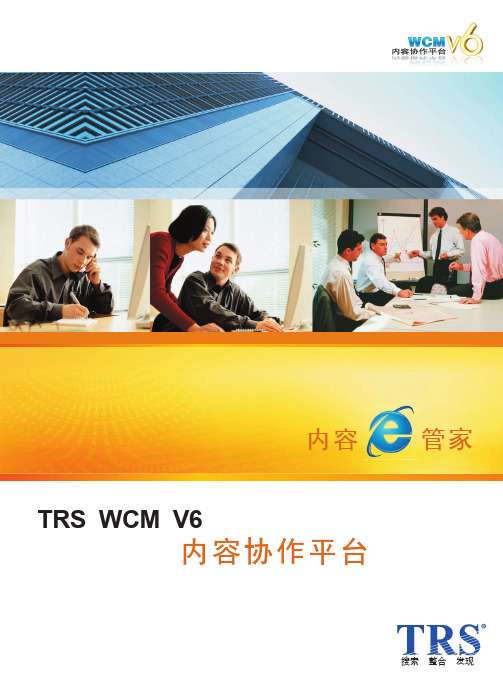
TRS WCM V6内容协作平台内容 管家目 录“富媒体”-Web内容管理的“新宠” (1)大规模网站群应用-以服务为核心,资源整合......................1颠覆传统建站模式-自主建站需求.........................................1结构化与非结构化数据的管理-资源库一体化管理需求........1互动性-让每一个用户都成为参与者和贡献者.. (1)下一代内容管理竞争格局引人注目的突破性用户体验 (2)拓展的应用范围...................................................................3扩展的新功能........................................................................4强大的内容集成、资源整合能力..........................................5更加卓越的性能. (5)全新TRS WCM V6重拳出击网站建立................................................................................6内容服务................................................................................7内容传递.. (7)TRS WCM V6优化内容价值链服务型政府门户网站-“以人为本,社情民意在此沟通” (10)新媒体应用-在媒体竞争中杀开一条血路............................10企业应用-一体化内容管理平台.........................................11客户评价 (11)倾听他们的案例技术架构................................................................................8典型系统部署........................................................................9运行环境.. (9)四位一体面向服务的技术架构内容 管家“富媒体”-Web 内容管理的“新宠”图片、音频、视频等“富媒体”形式,以其强烈的视觉冲击力和感染力,得到人们更多的青睐。
TRS内容协作平台(WCM)V6模板制作培训PPT课件

第一章:概述、发布原理
TRS WCM概述
• TRS WCM V6是
– TRS内容管理家族中的重要一员
– 基于Momentum平台的网站内容管理系统 – 可以轻松创建内部站点、外部资源门户、信息资源管理平台、组
织工作协作平台等等
– 2007年TRS推向市场的最重量级产品之一
• TRS WCM V6功能
TRS_RECORD:分组置标
• 对文档、频道列表进行分组显示
<TRS_DOCUMENTS id=“IT新闻” num=“5”> <TRS_RECORD num=“1”> ▪ <TRS_DOCUMENT field=“DOCTITLE”></TRS_DOCUMENT>(<TRS_DOCUMENT
field=“DOCRELTIME” autoformat=“true”dateformat=“yyyy-MMdd”></TRS_DOCUMENT>) </TRS_RECORD> <TRS_RECORD num=“1”> ▪ <TRS_DOCUMENT field=“DOCTITLE”></TRS_DOCUMENT>(<TRS_DOCUMENT field=“DOCRELTIME” autoformat=“true”dateformat=“yyyy-MMdd”></TRS_DOCUMENT>) </TRS_RECORD> </TRS_DOCUMENTS>
TRS_DOCUMENT :文档信息
• 显示文章具体信息
比如,显示标题:<TRS_DOCUMENT field=“DOCTITLE”></TRS_DOCUMENT> 显示日期: <TRS_DOCUMENT field=“DOCRELTIME”></TRS_DOCUMENT>
TRSWCM V6平台介绍

TRSWCM V6 TRSWCM V6平台功能介绍北京拓尔思(TRS)信息技术有限公司2008年5月提要•1WCM V6概述•2WCM V6产品特性WCM V6• 3 WCM V6产品架构•4WCM V6发布原理C6• 5 WCM V6发布原理•6基本概念第部分概第一部分:V6概述概述•TRS Web Content Management( TRS WCM ),是一套完全基于Java和浏览器技术的网络内容管理软件;•TRS WCM V6不仅在用户体验上做了很大的改进,还对于富媒体(图文、流媒体)的整合和管理做了很大的突破,特别是在流媒体管理上,采用了最新的流媒体发布技术特别是在流媒体管理上采用了最新的流媒体发布技术Flash Media来创建丰富的视频库。
•TRS WCM V6面向非专业人员创建内容门户和实现信息共TRS WCM V6享,提供所有流行文档格式的转换,并且支持产生多种发布媒体以便支持多种信息终端。
易于管理和使用的浏览器平台让使用者可以在极短的时间内完成内容的创建和发布。
•基于浏览器的内容写作平台• 丰富媒体内容创建和转换作流和协作内容创建•工作流和协作•内容交付•多种发布规划•跨媒体发布•多语种支持• 个性化内容发布站点管理•分层次分布式的多站点管理•远程栏目管理•多模板支持•完善的安全管理•信息服务•群组通讯录•面向协作的即时消息•电子邮件通知•部门工作组及个人的日程管理•易于安装和使用提供对象化组件发接系统维护•提供对象化组件开发接口• 虚拟多站点支持第部分产品架构第二部分:V6第部分产品特性第三部分:V6高效易用的管理模式强大的富媒体内容管理灵活的数据资源整合数整合创新的内容服务模式强大的工作流引擎安全清晰的权限体系高性能的内容发布引擎面向Web2.0应用的AJAX交互引擎W b20第四部分发布原第四部分:V6发布原理发布原理•静态发布原理;•利用关系数据库(Microsoft SQL Server 或Oracle)Microsoft SQL Server作为后台支持数据库,可以按照用户的要求设置栏目和显示风格(通过模板文件),最终自动从数据目和显示风格(通过模板文件)最终自动从数据库中抽取内容生成网页(HTML文件),从而完成网站的设计工作和发布工作。
- 1、下载文档前请自行甄别文档内容的完整性,平台不提供额外的编辑、内容补充、找答案等附加服务。
- 2、"仅部分预览"的文档,不可在线预览部分如存在完整性等问题,可反馈申请退款(可完整预览的文档不适用该条件!)。
- 3、如文档侵犯您的权益,请联系客服反馈,我们会尽快为您处理(人工客服工作时间:9:00-18:30)。
TRS WCM内容协作平台6.0版本
操作说明
为使广大操作人员全面了解和掌握新版TRS WCM内容协作平台6.0版本使用方法,特编制了本操作说明,由于时间仓促、水平有限,难免有疏漏失误之处,敬请大家批评指正。
一、内容协作平台登陆
在地址栏输入:IP地址,输入用户名和密码
二、文档采集
1.怎样创建一篇新文档
2.添加正文,文档最好使用纯文本添加。
文档来源可以从下拉菜单选取也可直接输入。
3.如果是转帖某个网站的文章,也可以直接粘贴其链接。
4.文档的保存与发布,你可以直接点击保存,或保存并新建、发布并新建、保存并发布。
保存并新建:保存当前文档并打开一空白页面进行新一篇文档的采集。
发布并新建:发布当前文档并打开一空白页面进行新一篇文档的采集。
保存并发布:直接发布当前文档。
5.文档的预览与修改
6.文档的发布,如果你编辑完文档选择的是保存文档,那么他在首页的状态将显示为新稿,
如果要发布的话就要将状态置为已签才能进行发布。
单个文档的发布。
多个文档的发布
完成以上动作后,文档状态将变为已签。
点击发布就可以了,文档发布完毕后,系统会弹出发布成功的提示框。
三、怎样在文档里贴图片
1.上传图片
2.编辑图片
四、怎样转发文档
五、怎样删除文档(删除文档后,请定期清空废稿箱)
六、怎样给文本加链接
1.添加超链接
2.取消超链接
七、怎样发布政府信息公开内容。
